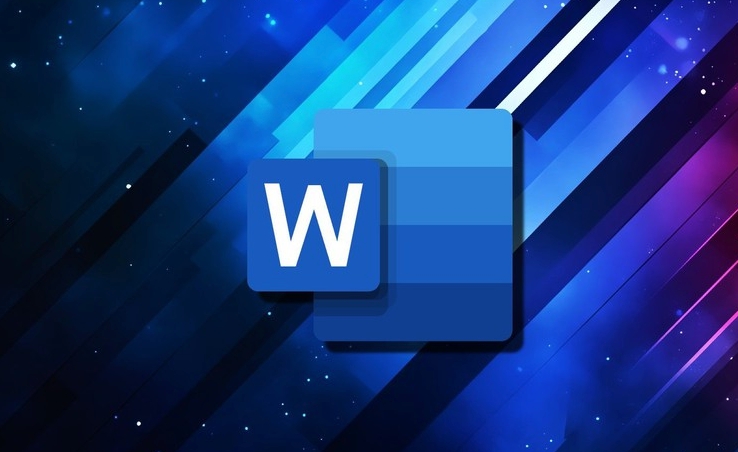电脑开机提示CMOS错误?手把手教你轻松重置BIOS设置
电脑开机提示CMOS错误?别慌!本文手把手教你重置BIOS设置,轻松解决问题。CMOS错误通常是由于BIOS设置丢失或损坏引起的,通过重置BIOS可以恢复默认设置,解决启动难题。本文详细介绍了进入BIOS设置界面、寻找重置选项、重置BIOS设置以及保存退出的步骤,即使是电脑小白也能轻松掌握。同时,还分析了重置后仍无法启动的常见原因,如硬件故障、系统损坏、CMOS电池失效等,并提供了CMOS电池没电的判断方法和预防措施,让你彻底摆脱CMOS错误的困扰,保障电脑稳定运行。
CMOS错误通常由BIOS设置丢失或损坏引起,解决方法是重置BIOS。1. 开机时按Del、F2等键进入BIOS;2. 找到“Load Default Settings”等重置选项;3. 确认重置并保存退出;4. 重启后若仍无法启动,可能因硬件故障、系统损坏、CMOS电池失效或主板问题;判断CMOS电池没电可通过时间不准、设置丢失、报错提示等方式,并用万用表检测电压低于2.5V则需更换;防止CMOS错误应定期检查电池、避免非正常关机、更新BIOS、使用稳定电源、避免过度超频。

电脑开机出现CMOS错误,通常意味着BIOS设置可能丢失或损坏,需要重置BIOS来解决。重置BIOS设置能够恢复默认的出厂设置,从而解决因错误配置导致的启动问题。
解决方案
进入BIOS设置界面: 电脑启动时,快速按下特定的按键进入BIOS设置界面。常见的按键包括Del、F2、F12、Esc等,具体取决于主板型号。启动画面通常会显示进入BIOS的按键提示,注意观察。
寻找重置选项: 在BIOS设置界面中,寻找类似于 "Load Default Settings"、"Load Optimized Defaults"、"Reset to Default" 或 "Factory Defaults" 的选项。这些选项通常位于 "Exit"、"Save & Exit" 或 "Boot" 等菜单下。不同主板厂商的BIOS界面可能有所不同,仔细查找。
重置BIOS设置: 找到重置选项后,使用键盘上的方向键选择该选项,然后按下Enter键确认。系统会提示是否确认重置,选择 "Yes" 或 "OK" 确认操作。
保存并退出: 重置完成后,选择 "Save Changes and Exit" 或类似的选项,保存修改并退出BIOS设置界面。电脑会自动重启。
检查启动情况: 重启后,观察电脑是否能够正常启动。如果问题解决,则表示BIOS重置成功。如果问题仍然存在,可能需要考虑其他硬件故障或更深入的排查。
为什么重置BIOS后电脑仍然无法启动?
BIOS重置虽然能解决许多启动问题,但并非万能。如果重置后问题依旧存在,可能的原因包括:
- 硬件故障: 内存、硬盘、CPU等硬件出现故障可能导致无法启动。尝试更换或检测相关硬件。
- 操作系统损坏: 操作系统文件损坏或丢失会导致启动失败。尝试使用启动盘修复或重装操作系统。
- CMOS电池失效: CMOS电池负责为BIOS芯片供电,如果电池失效,BIOS设置可能无法保存。更换CMOS电池可以解决这个问题。
- 主板故障: 主板本身出现故障也可能导致无法启动。这种情况通常需要专业维修。
如何判断是CMOS电池没电了?
CMOS电池没电的常见表现:
- 时间不准: 电脑每次启动后,系统时间都会重置到出厂时间或某个固定的错误时间。
- BIOS设置丢失: 每次启动都需要重新设置BIOS,例如启动顺序、硬盘模式等。
- 启动报错: 出现与CMOS相关的错误提示,例如 "CMOS checksum error" 或 "CMOS battery low"。
可以使用万用表检测CMOS电池的电压。正常的CMOS电池电压应在3V左右。如果电压低于2.5V,则很可能需要更换电池。更换CMOS电池时,注意断开电源,并使用相同型号的电池进行更换。
如何防止以后再次出现CMOS错误?
防止CMOS错误,可以从以下几个方面入手:
- 定期检查CMOS电池: 特别是老旧电脑,定期检查CMOS电池的电压,及时更换低电压电池。
- 避免非正常关机: 强制断电或意外断电可能导致BIOS数据损坏。尽量正常关机。
- 更新BIOS版本: 主板厂商会定期发布新的BIOS版本,修复bug并提升稳定性。及时更新BIOS可以减少出错的概率。但要注意,更新BIOS存在风险,务必谨慎操作,并遵循厂商的指导。
- 使用稳定的电源: 电源不稳定可能导致硬件损坏,包括BIOS芯片。选择质量可靠的电源,并使用稳压器,可以提高电脑的稳定性。
- 避免超频过度: 过度超频可能导致系统不稳定,甚至损坏硬件。尽量避免过度超频,或选择合适的超频方案。
以上就是本文的全部内容了,是否有顺利帮助你解决问题?若是能给你带来学习上的帮助,请大家多多支持golang学习网!更多关于文章的相关知识,也可关注golang学习网公众号。
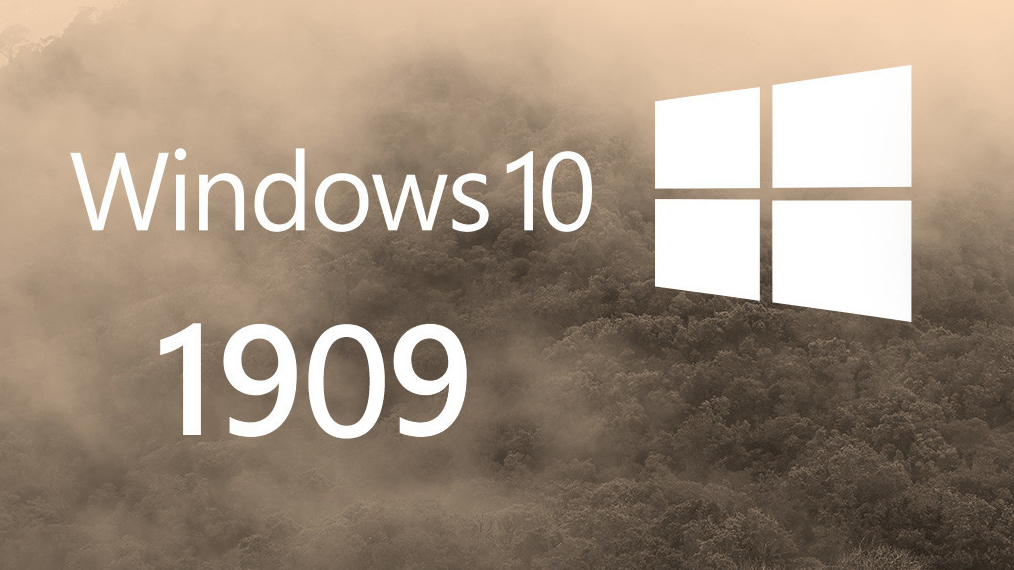 win101909到底咋样?专家深度评测给你答案
win101909到底咋样?专家深度评测给你答案
- 上一篇
- win101909到底咋样?专家深度评测给你答案
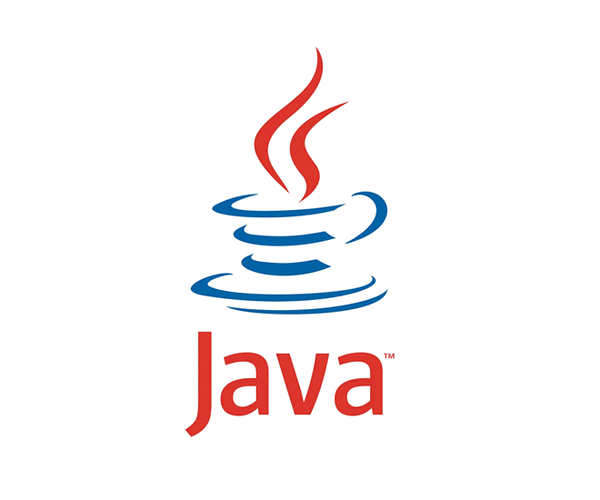
- 下一篇
- Java进阶之路!CountDownLatch倒计时门闩实战详解
-

- 文章 · 软件教程 | 17秒前 |
- 顺丰保价服务收费与赔付详解
- 332浏览 收藏
-

- 文章 · 软件教程 | 1分钟前 |
- Win11如何关闭触控板?详细教程
- 374浏览 收藏
-

- 文章 · 软件教程 | 4分钟前 |
- 汽车之家官网入口与登录教程
- 260浏览 收藏
-

- 文章 · 软件教程 | 5分钟前 |
- 文件无法用关联程序打开解决方法
- 237浏览 收藏
-
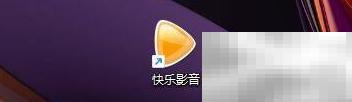
- 文章 · 软件教程 | 5分钟前 |
- 快乐影音歌词淡入淡出设置方法
- 335浏览 收藏
-

- 文章 · 软件教程 | 7分钟前 |
- Win10系统进程CPU过高怎么解决
- 227浏览 收藏
-

- 文章 · 软件教程 | 11分钟前 |
- Windows10网络连接问题解决方法
- 452浏览 收藏
-
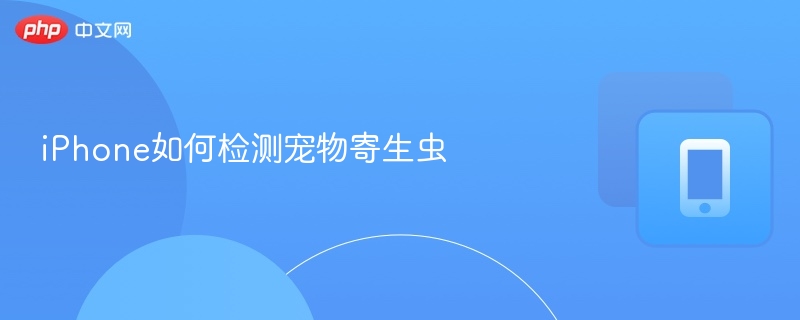
- 文章 · 软件教程 | 12分钟前 |
- iPhone宠物寄生虫检测方法全解析
- 378浏览 收藏
-

- 前端进阶之JavaScript设计模式
- 设计模式是开发人员在软件开发过程中面临一般问题时的解决方案,代表了最佳的实践。本课程的主打内容包括JS常见设计模式以及具体应用场景,打造一站式知识长龙服务,适合有JS基础的同学学习。
- 543次学习
-

- GO语言核心编程课程
- 本课程采用真实案例,全面具体可落地,从理论到实践,一步一步将GO核心编程技术、编程思想、底层实现融会贯通,使学习者贴近时代脉搏,做IT互联网时代的弄潮儿。
- 516次学习
-

- 简单聊聊mysql8与网络通信
- 如有问题加微信:Le-studyg;在课程中,我们将首先介绍MySQL8的新特性,包括性能优化、安全增强、新数据类型等,帮助学生快速熟悉MySQL8的最新功能。接着,我们将深入解析MySQL的网络通信机制,包括协议、连接管理、数据传输等,让
- 500次学习
-

- JavaScript正则表达式基础与实战
- 在任何一门编程语言中,正则表达式,都是一项重要的知识,它提供了高效的字符串匹配与捕获机制,可以极大的简化程序设计。
- 487次学习
-

- 从零制作响应式网站—Grid布局
- 本系列教程将展示从零制作一个假想的网络科技公司官网,分为导航,轮播,关于我们,成功案例,服务流程,团队介绍,数据部分,公司动态,底部信息等内容区块。网站整体采用CSSGrid布局,支持响应式,有流畅过渡和展现动画。
- 485次学习
-

- ChatExcel酷表
- ChatExcel酷表是由北京大学团队打造的Excel聊天机器人,用自然语言操控表格,简化数据处理,告别繁琐操作,提升工作效率!适用于学生、上班族及政府人员。
- 3212次使用
-

- Any绘本
- 探索Any绘本(anypicturebook.com/zh),一款开源免费的AI绘本创作工具,基于Google Gemini与Flux AI模型,让您轻松创作个性化绘本。适用于家庭、教育、创作等多种场景,零门槛,高自由度,技术透明,本地可控。
- 3425次使用
-

- 可赞AI
- 可赞AI,AI驱动的办公可视化智能工具,助您轻松实现文本与可视化元素高效转化。无论是智能文档生成、多格式文本解析,还是一键生成专业图表、脑图、知识卡片,可赞AI都能让信息处理更清晰高效。覆盖数据汇报、会议纪要、内容营销等全场景,大幅提升办公效率,降低专业门槛,是您提升工作效率的得力助手。
- 3456次使用
-

- 星月写作
- 星月写作是国内首款聚焦中文网络小说创作的AI辅助工具,解决网文作者从构思到变现的全流程痛点。AI扫榜、专属模板、全链路适配,助力新人快速上手,资深作者效率倍增。
- 4565次使用
-

- MagicLight
- MagicLight.ai是全球首款叙事驱动型AI动画视频创作平台,专注于解决从故事想法到完整动画的全流程痛点。它通过自研AI模型,保障角色、风格、场景高度一致性,让零动画经验者也能高效产出专业级叙事内容。广泛适用于独立创作者、动画工作室、教育机构及企业营销,助您轻松实现创意落地与商业化。
- 3832次使用
-
- pe系统下载好如何重装的具体教程
- 2023-05-01 501浏览
-
- qq游戏大厅怎么开启蓝钻提醒功能-qq游戏大厅开启蓝钻提醒功能教程
- 2023-04-29 501浏览
-
- 吉吉影音怎样播放网络视频 吉吉影音播放网络视频的操作步骤
- 2023-04-09 501浏览
-
- 腾讯会议怎么使用电脑音频 腾讯会议播放电脑音频的方法
- 2023-04-04 501浏览
-
- PPT制作图片滚动效果的简单方法
- 2023-04-26 501浏览